Jak udělat negativní ve Photoshopu
Negativní efekt se používá při návrhu díla (koláže, bannery atd.) Ve Photoshopu. Cíle mohou být různé a správný je pouze jeden.
V této lekci si promluvme o tom, jak vytvořit fotografii v Photoshopu.
Otevřete fotografii, která bude upravena.

Nyní musíme převrátit barvy a pak tuto barvu zbarvit. V případě potřeby lze tyto akce provádět v libovolném pořadí.
Takže obráceně. To provedete stisknutím klávesnice CRTL + I na klávesnici. Získali jsme toto:
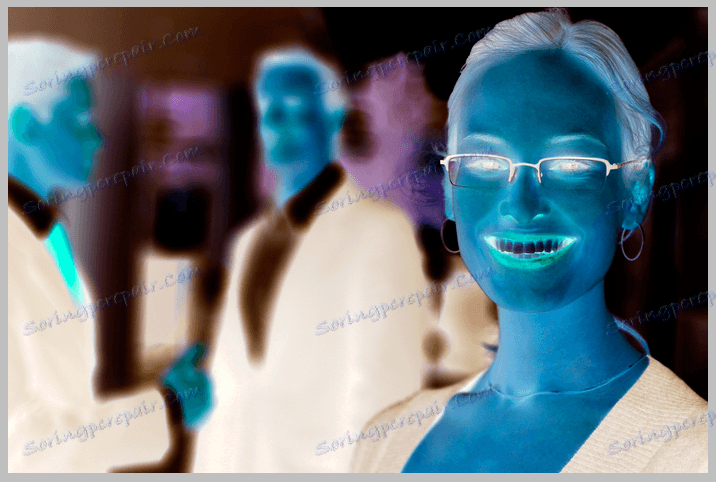
Pak odfarbujte stisknutím kombinace CTRL + SHIFT + U. Výsledek:

Vzhledem k tomu, že negativní nemůže být absolutně černá a bílá, přidáme do obrazu nějaké modré tóny.
Pro tento účel použijeme korekční vrstvy, konkrétně "Vyvážení barev" .
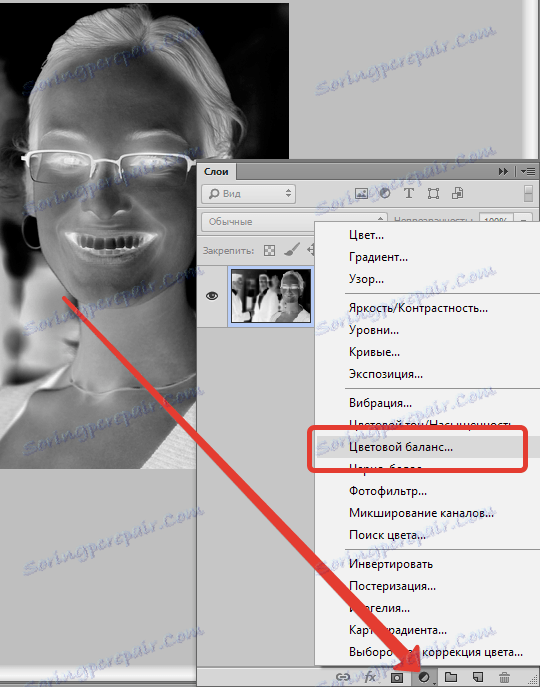
V nastaveních vrstev (automaticky otevřeno) vyberte "Midtones" a přetáhněte nejnižší posuvník na "modrou stranu".
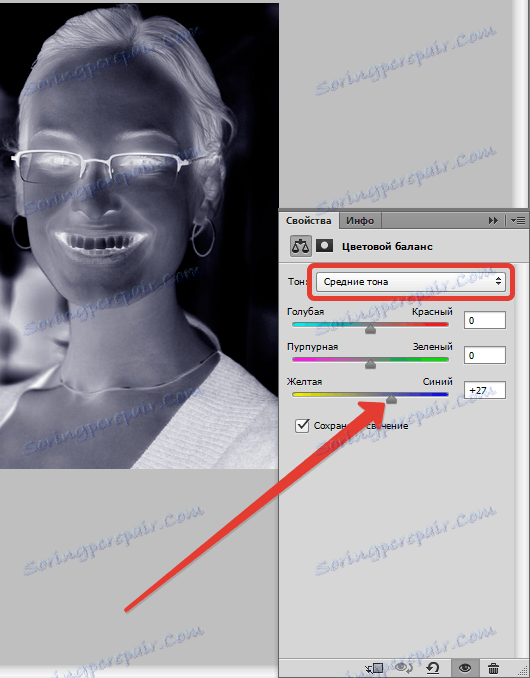
Posledním krokem je přidat trochu kontrastu k našemu téměř skončenému negativu.
Opět jdeme do korekčních vrstev a vybereme tentokrát "Jas / Kontrast" .

Hodnota kontrastu v nastavení vrstvy je nastavena na přibližně 20 jednotek.
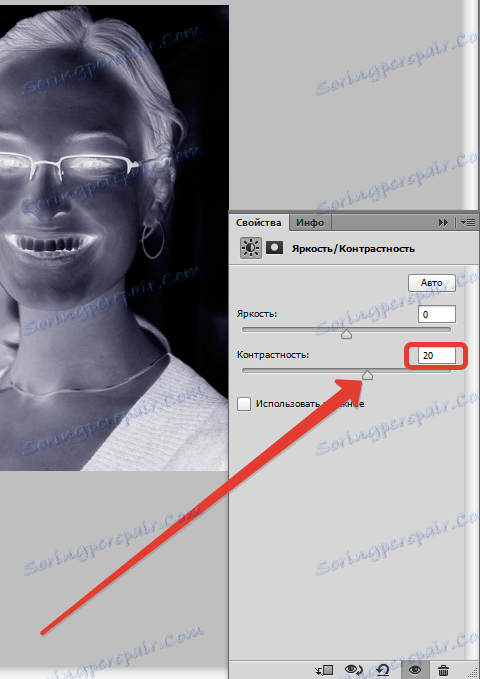
Tím dojde k dokončení černobílého negativu v programu Photoshop. Použijte tuto techniku, představte si, vytvořte, hodně štěstí!
